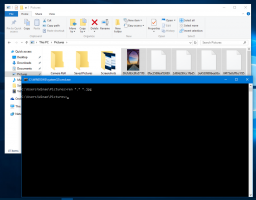Змініть розмір тексту рядка заголовка в оновленні Windows 10 Creators
Починаючи з Windows 10 Creators Update, Microsoft вилучила можливість змінювати розширені параметри розміру тексту. Різні параметри для налаштування розміру тексту для елементів інтерфейсу користувача, таких як меню, рядки заголовка, значки та інші елементи, були вилучені разом із класичними налаштуваннями дисплея. Ось як можна змінити розмір тексту рядка заголовка в Windows 10 Creators Update.
Після натискання на це посилання на екрані з’явиться таке вікно:
У Windows 10 Creators Update версії 1703 це діалогове вікно було видалено. На щастя, все ще можна змінити розмір тексту за допомогою налаштування реєстру. Давайте подивимося як.
Щоб змінити розмір тексту рядка заголовка в Windows 10 Creators Update, виконайте наступне.
Щоб налаштувати розмір тексту рядків заголовка в Windows 10 версії 1703, застосуйте налаштування реєстру, як описано нижче.
- Відкрийте редактор реєстру. Якщо ви не знайомі з редактором реєстру, перегляньте це детальний посібник.
- Перейдіть до наступного ключа реєстру:
HKEY_CURRENT_USER\Панель керування\Робочий стіл\WindowMetrics
Порада: можна отримати доступ до будь-якого потрібного ключа реєстру одним клацанням миші.
- Змініть значення рядка з назвою "CaptionHeight".
Встановіть дані його значення за такою формулою:-15*бажана висота в пікселях
Наприклад, щоб встановити висоту рядка заголовка на 18 пікселів, установіть значення CaptionHeight
-15*18 = -270
- Повторіть те ж саме для параметра CaptionWidth.
Наведені вище дії змінять розмір рядка заголовка. Тепер давайте налаштуємо зовнішній вигляд шрифту.
Розмір шрифту меню кодується у значенні CaptionFont, що є значенням типу REG_BINARY. Він зберігає особливу структуру "LOGFONT".
Ви не можете редагувати його безпосередньо, оскільки його значення закодовані. Але ось хороша новина – ви можете використовувати мій Winaero Tweaker, який дозволить вам легко змінити шрифт меню.
- Завантажте Winaero Tweaker.
- Встановіть програму та перейдіть до Розширений вигляд\Рядки заголовка вікна.
- Змініть шрифт рядка заголовка та його розмір на будь-які.
тепер, вийдіть і знову ввійдіть у свій обліковий запис користувача, щоб застосувати зміни. Якщо ви використовуєте Winaero Tweaker, вам буде запропоновано вийти.
Це воно!